Miks Samsungi andmete migreerimise kloonimine nurjus?
Varia / / August 05, 2021
Kui olete hiljuti kaasa võtnud Samsungi SSD ja olete proovinud kloonida oma vanad andmed uuele SSD-le; siis võite näha tõrke tõrke, kui kasutate Samsungi andmete migreerimise tööriista. Viga öeldes, et Samsungi andmete migreerimise kloonimine ebaõnnestus, on tööriista tavaline viga.
Paljud kasutajad on öelnud, et proovides oma andmeid SSD-kettale kloonida, olid nad protsessi viimases etapis silmitsi veaga. Enne kloonimise lõpetamist ilmub viga, mis näitab 400180 [061b34] parameeter.
Viga ei täpsusta probleemi ja see annab teile ainult vea parameetri. Veakoodi nähes saame siiski spekuleerida vea põhjuste üle. Siiski on mitut tüüpi Samsungi andmete migreerimisklooni ebaõnnestumisviga, mis näitab „ei saa hetktõmmist luua” või „Sihtketas on lahti ühendatud”.
Selles artiklis käsitleme rändekloonimise nurjumise tõrke võimalikke tegureid ja põhjuseid. Veelgi enam, õpime paar lahendust, mida saate proovida probleemi lahendada.
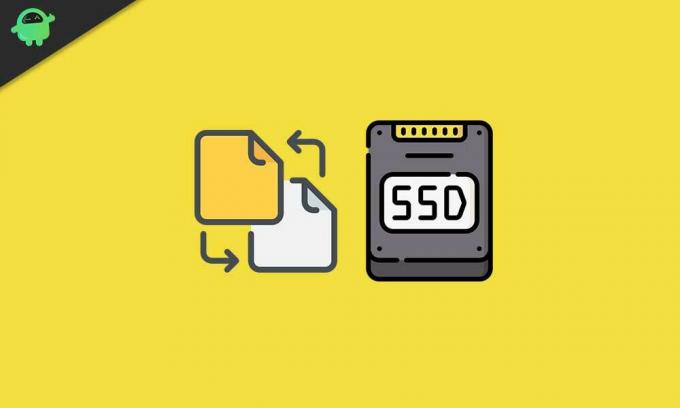
Sisukord
- 1 Miks Samsungi andmete migreerimise kloonimine nurjus
-
2 Samsungi andmete rände kloonimise parandamine nurjus
- 2.1 1. meetod: talveunerežiimi keelamine
- 2.2 2. meetod: lehefailide keelamine
- 2.3 3. meetod: süsteemi taastepunkti keelamine
- 2.4 4. meetod: C-partitsiooni laiendamine
- 2.5 5. meetod: halbade sektorite parandamine
- 2.6 6. meetod: BitLockeri dekrüpteerimine ja kõvaketta defragmentimine
- 3 Järeldus
Miks Samsungi andmete migreerimise kloonimine nurjus
Kui mõtlete põhjuse täpsustamisele, selle asemel et proovida lahendusi Samsung Data Migration klooni ebaõnnestunud tõrke kõrvaldamiseks. Siis eksite ja vea ilmnemisel võib olla lugematu arv tegureid, mis võivad valesti minna.
Viga võib ilmneda, kui talveunerežiim on teie Windowsis lubatud. Lehefailid võivad olla vastuolus, seega viga. Samuti võib viga ilmneda juhul, kui kettaruumi on vähe või krüptitud draiv on olemas. Vea põhjuseks võib olla ka defektne või kahjustatud SSD. Vigade vältimiseks kasutage kindlasti ajakohastatud tarkvara.
Samsungi andmete migreerimise tööriist
Samsungi andmete rände kloonimise parandamine nurjus
Õnneks on kõigil neil juhtumitel parandusi, saame need lahendada. Kuid isegi pärast kõigi lahenduste proovimist, kui te pole lahendust saanud; siis peate draiviandmete kloonimiseks või SSD-le varundamiseks kasutama alternatiivset rakendust. Siin oleme maininud kõiki võimalikke lahendusi ja alternatiivset viisi andmete kloonimiseks või varundamiseks.
1. meetod: talveunerežiimi keelamine
Samm 1) Minge Windowsi otsinguribale, tippige cmd, valige käsuviip ja Käivita administraatorina.
2. samm) Nüüd tippige käsk powercfg / talveunne välja lülitatud ja vajutage käsu täitmiseks sisestusnuppu.
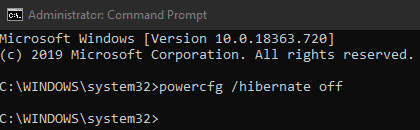
Windows 10 ja 8 / 8.1 kasutajate jaoks on talveunerežiim vaikimisi keelatud, nii et kui olete probleemiga silmitsi, võib see olla mõnel muul põhjusel.
2. meetod: lehefailide keelamine
Lehefailid on omamoodi vahetusfailid, mis võivad teie arvuti jõudluse parandamiseks andmeid salvestada. Siiski on võimalik, et lehefailid on kloonimisprotsessiga vastuolus. Seetõttu peate vea parandamiseks selle välja lülitama.
Samm 1) Paremklõpsake töölaual ikooni Arvuti ikooni ja klõpsake nuppu Atribuudid alammenüüst.
2. samm) Nüüd minge atribuutide aknas Täpsem ja klõpsake vahekaarti Performace valik. Valige järgmisel lehel Täpsem uuesti ja klõpsake nuppu Muuda nuppu.
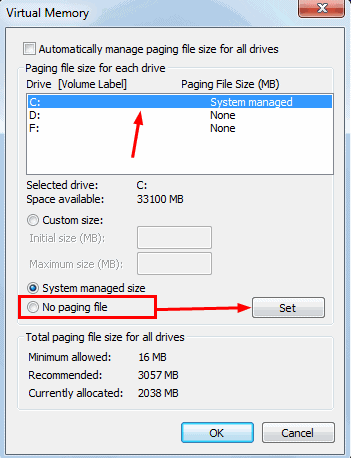
3. samm) Siin valige muutmise nupp ja tühjendage märkeruut Halda automaatselt kõigi draiverite otsingufailide suurust valikud. Seejärel valige viimane Otsingufail puudub klõpsake nuppu Määranupp muudatuste kinnitamiseks. Taaskäivitage arvuti ja kontrollige, kas viga on lahendatud või mitte.
3. meetod: süsteemi taastepunkti keelamine
Süsteemitaaste keelamine on Windows 10-s üsna lihtne, lihtsalt otsige Süsteemi taastamine Windowsi otsinguribal ja avage süsteemitaaste rakendus.
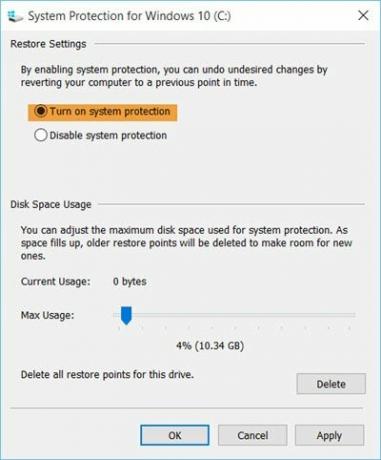
Seejärel klõpsake nuppu Seadistamine nupp ja valige Keela süsteemikaitse valik. Klõpsake nuppu Rakenda allpool olev nupp muudatuste kinnitamiseks ja seejärel klõpsake nuppu Okei nuppu.
4. meetod: C-partitsiooni laiendamine
C-sektsiooni pikendamiseks minge Windowsi otsinguribale, tippige Windowsi ketas ja sektsioonihaldur.
Klõpsake Windowsi kettahalduse utiliidi avamiseks, paremklõpsake C-draivil. Valige Laiendage helitugevust suvand alammenüüst ja järgige salvestusruumi laiendamiseks viisardit.
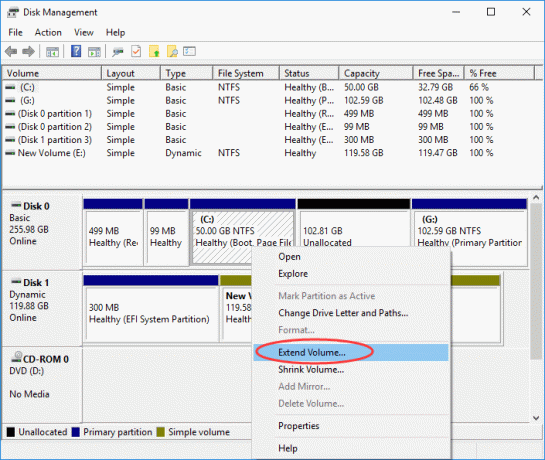
Veenduge siiski, et teil on vaba ruumi, kui mitte kustutada sektsiooni ja luua vaba ruumi.
5. meetod: halbade sektorite parandamine
Parandage oma arvuti halbade sektorite, näiteks kahjustatud partitsiooni, rikutud ketaste jms, parandamiseks Käsurida kui Administraator.
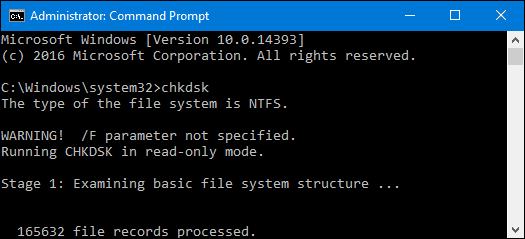
Sisestage käsk CHKDSK ja vajutage käivitamiseks klaviatuuril Enter ja kui arvutis on halbu sektoreid, teavitab teid sellest.
6. meetod: BitLockeri dekrüpteerimine ja kõvaketta defragmentimine
Kui olete oma draivi krüptinud, on mõistlik draiv dekrüpteerida BitLockeri abil. Minema Minu arvuti paremklõpsake draivil, mille soovite dekrüpteerida draivi ja valige Lülitage Bitlocke välja valik.
Samamoodi saate otsida Bitlockerit ka Windowsi otsinguribalt, avada see tulemustest. Valige draiv, mille soovite dekrüpteerida, ja klõpsake nuppu Lülitage Bitlocker välja valik.
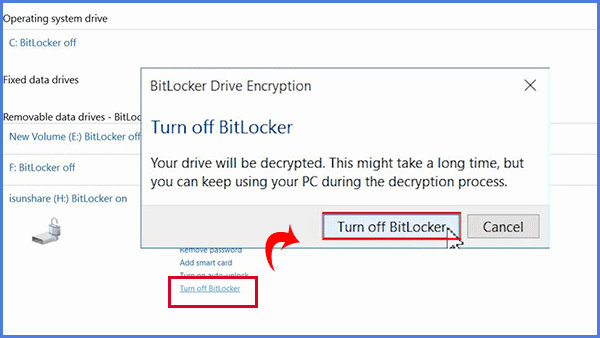
Kõvaketta defragmentimiseks tippige Ketta defragmentor, klõpsake otsingutulemites käsku Disk Defragmenter.
Nüüd valige draiv ja vajutage nuppu Optimeeri nuppu ketta defragmentimise alustamiseks.
Järeldus
Kui teil on probleeme Samsung Migrationi abil kõvaketta kloonimisega SSD-le tööriist, siis peate kõigepealt kettas kontrollima käsu chkdsk kaudu viip. See kontrollib kogu teie kõvaketast ja teavitab teid halbade sektorite olemasolust.
Lülitage talveunerežiim välja, kui see on sisse lülitatud, samuti on lehtede failide keelamine hea otsus. Tõenäoliselt seisate silmitsi probleemiga vähese salvestusruumi tõttu, seega peate C-draivi mahu suurendamiseks kasutama kettahalduse tööriista.
Samuti lülitage süsteemitaaste punkt välja, kui see on sisse lülitatud. Samuti dekrüpteerige ketas enne Bitlockeri kaudu kloonimist. Lisaks võite proovida ka kõvaketast defragmentida ja vaadata, kas vead on lahendatud või mitte, kui ei, siis kasutage oma andmete kloonimiseks mõnda muud kolmanda osapoole rakendust.
Toimetaja valik:
- Kuidas kasutada kiiret alustamist andmete teisaldamiseks vanast iPhone'ist uude iPhone'i
- Migreerige WhatsAppi andmed Androidi ja iPhone'i vahel
- Parooliga saate USB-mälupulka Windowsis kaitsta
- Ekraaniklaviatuuri keelamine Windows 10-s
- Kuidas parandada, kui Google Maps ei tööta Windows 10-s



